在中关村Win7系统上网时发现网络被禁用如何恢复
发布时间:2015-09-26 作者:win7旗舰版系统下载
在使用电脑上网过程中,有时会遇到掉线、连接出错或网络无法连接被禁用等问题,比如最近有用户发现Win7桌面右下角发现网络连接图标有红叉,且网络也连接不上,其实情况很有可能是网络被禁用,在中关村Win7系统上网时发现网络被禁用如何恢复?其实只需重新启用本地连接即可将网络连接恢复到正常状态,具体步骤如下:
1、点击“开始——控制面板——网络和Internet”。
2、在打开的界面中点击“网络和共享中心”。
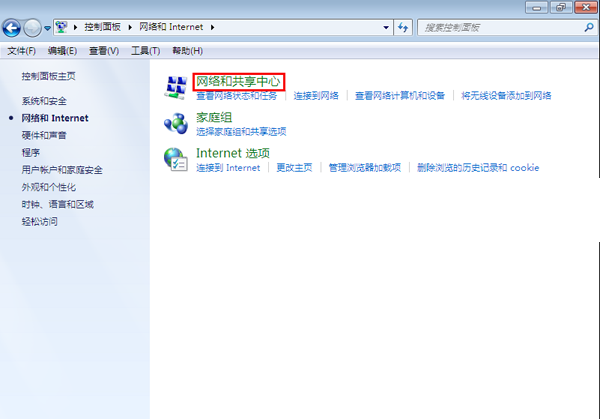
3、此时会打开如下界面,在左侧窗口中,选择“更改适配器设置”选项
4、在打开的界面中,就可找到“本地连接”的图标,此时可看到本地连接显示为“已禁用”的状态,出现网络连不上等一系列网络问题,选择本地连接使用鼠标右键后选择“启用”即可让网络恢复启用
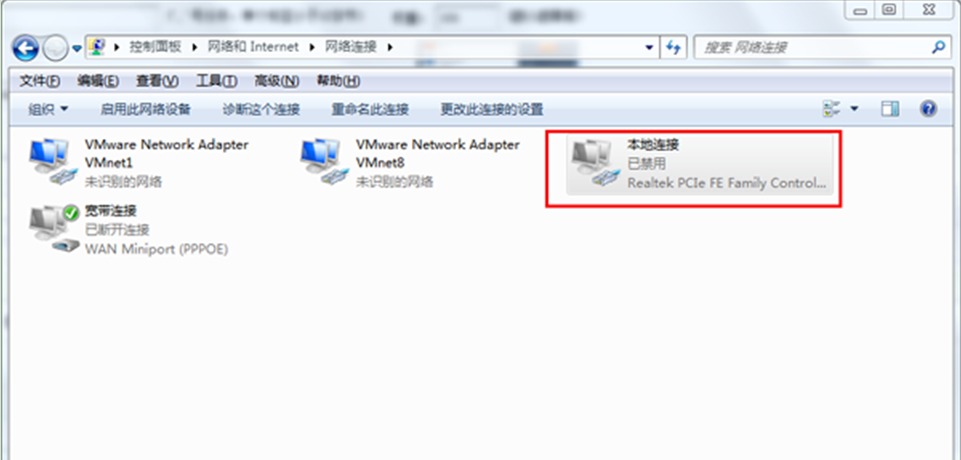
以上就是在中关村Win7系统上网时发现网络被禁用如何恢复介绍了,通过重新启用本地连接来解决网络问题。
1、点击“开始——控制面板——网络和Internet”。
2、在打开的界面中点击“网络和共享中心”。
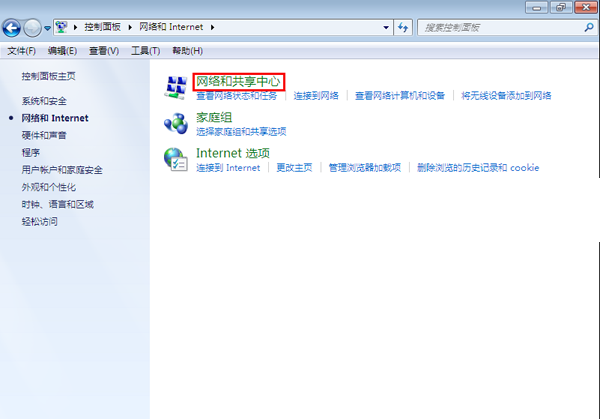
3、此时会打开如下界面,在左侧窗口中,选择“更改适配器设置”选项
4、在打开的界面中,就可找到“本地连接”的图标,此时可看到本地连接显示为“已禁用”的状态,出现网络连不上等一系列网络问题,选择本地连接使用鼠标右键后选择“启用”即可让网络恢复启用
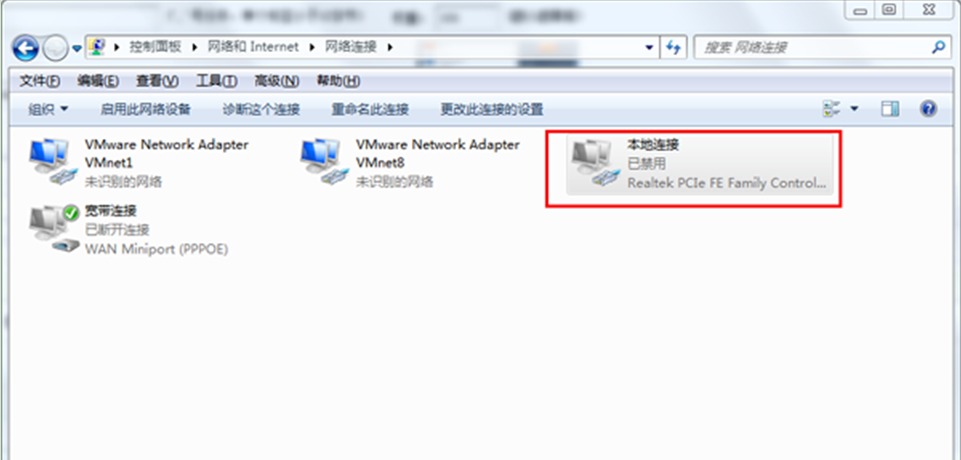
以上就是在中关村Win7系统上网时发现网络被禁用如何恢复介绍了,通过重新启用本地连接来解决网络问题。
- 中关村WIN7旗舰版
- 中关村WINDOWS7 SP1装机旗舰安装版(64位)2015_WINDOWS7 64位系统下载
- 中关村GHOST WIN7 32位官方旗舰版 2015.08_中关村WIN7旗舰版下载
- 中关村Ghost_Win7_Sp1_64位专业旗舰版 中关村专业win7系统
- 中关村 Ghost Win7 Sp1 x86(32位)旗舰专业版2015.04 中关村86位系统下载
- 中关村Ghost win7 旗舰版2014V3 最新 win7 32位系统下载
- 中关村WIN7纯净版
- 中关村Ghost Win7 Sp1 64位 专业旗舰纯净版 v2015.04
- 技术员联盟win7 32位纯净版系统下载 V2017.06
- 中关村win7纯净版32位系统下载v2017.11
- 中关村win7 32位纯净装机版iso下载 v2017.12
- 中关村Ghost Win7 Sp1 X64 2015.04纯净版
------分隔线------
- 相关推荐
- 小编推荐
- 中关村系统下载
温馨提示:这里是下载地址,点击即可高速下载!
- Win7旗舰版
Win7 32位旗舰版
Win7 64位旗舰版
系统之家Win7旗舰版
雨林木风win7旗舰版
电脑公司Win7旗舰版
深度技术WIN7旗舰版
新萝卜家园WIN7旗舰版
技术员联盟win7旗舰版
番茄花园Win7旗舰版
大地WIN7旗舰版
中关村WIN7旗舰版
笔记本win7旗舰版
其他WIN7旗舰版
- Win7纯净版
Win7 32位纯净版
Win7 64位纯净版
系统之家WIN7纯净版
雨林木风win7纯净版
电脑公司Win7纯净版
深度技术win7纯净版
新萝卜家园WIN7纯净版
番茄花园WIN7纯净版
技术员联盟win7纯净版
中关村WIN7纯净版
大地WIN7纯净版
笔记本win7纯净版
其他Win7纯净版
- Win7系统排行
 深度技术 Ghost Win7 SP1 X86旗舰专业版(32位)2014.05 系统下载深度技术 Ghost Win7 SP1 X86旗舰专业版(32位)2014.05 系统下载
深度技术 Ghost Win7 SP1 X86旗舰专业版(32位)2014.05 系统下载深度技术 Ghost Win7 SP1 X86旗舰专业版(32位)2014.05 系统下载 中关村Ghost win7 旗舰版2014V3 最新 win7 32位系统下载中关村Ghost win7 旗舰版2014V3 最新 win7 32位系统下载
中关村Ghost win7 旗舰版2014V3 最新 win7 32位系统下载中关村Ghost win7 旗舰版2014V3 最新 win7 32位系统下载 雨林木风 GHOST WIN7 SP1 X64旗舰装机版(64位)2014.05 系统下载雨林木风 GHOST WIN7 SP1 X64旗舰装机版(64位)2014.05 系统下载
雨林木风 GHOST WIN7 SP1 X64旗舰装机版(64位)2014.05 系统下载雨林木风 GHOST WIN7 SP1 X64旗舰装机版(64位)2014.05 系统下载 雨林木风 GHOST WIN7 SP1 X86旗舰装机版(32位)2014.05 系统下载雨林木风 GHOST WIN7 SP1 X86旗舰装机版(32位)2014.05 系统下载
雨林木风 GHOST WIN7 SP1 X86旗舰装机版(32位)2014.05 系统下载雨林木风 GHOST WIN7 SP1 X86旗舰装机版(32位)2014.05 系统下载 番茄花园GhostWIN7 SP1 X86装机版2014.04 最新32位旗舰版下载番茄花园GhostWIN7 SP1 X86装机版2014.04 最新32位旗舰版下载
番茄花园GhostWIN7 SP1 X86装机版2014.04 最新32位旗舰版下载番茄花园GhostWIN7 SP1 X86装机版2014.04 最新32位旗舰版下载 新萝卜家园 GhostWin7_SP1 X86极速旗舰版(32位)v2014.05 系统下载新萝卜家园 GhostWin7_SP1 X86极速旗舰版(32位)v2014.05 系统下载
新萝卜家园 GhostWin7_SP1 X86极速旗舰版(32位)v2014.05 系统下载新萝卜家园 GhostWin7_SP1 X86极速旗舰版(32位)v2014.05 系统下载 电脑公司 GhostWin7_SP1 X64旗舰特别版(64位)v2014.05 系统下载电脑公司 GhostWin7_SP1 X64旗舰特别版(64位)v2014.05 系统下载
电脑公司 GhostWin7_SP1 X64旗舰特别版(64位)v2014.05 系统下载电脑公司 GhostWin7_SP1 X64旗舰特别版(64位)v2014.05 系统下载 技术员联盟 GhostWin7 Sp1 X64装机旗舰版(64位)2014.05 系统下载技术员联盟 GhostWin7 Sp1 X64装机旗舰版(64位)2014.05 系统下载
技术员联盟 GhostWin7 Sp1 X64装机旗舰版(64位)2014.05 系统下载技术员联盟 GhostWin7 Sp1 X64装机旗舰版(64位)2014.05 系统下载
- U盘装系统工具
- 重装系统工具
- 软件下载
